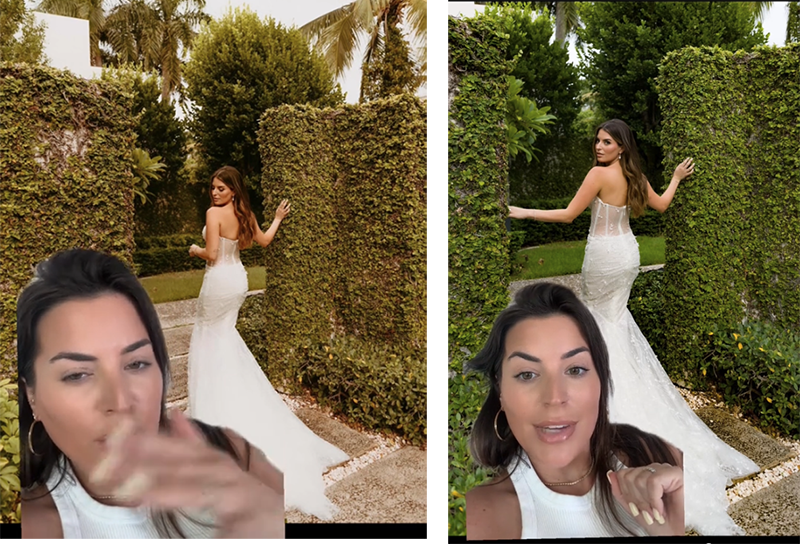De bloesems staan nú in bloei, dus ik dacht, ik moet er snel bij zijn. Maar nu is zo’n foto ook maar een foto. Ik vond dat er een fris, dromerig sfeertje miste, dus ik ben aan de slag gegaan in Photoshop en laat jou zien wat ik gedaan heb!
Allereerst voeg je mijn geliefde zonnetje toe. Een beetje lensflare doet een hele hoop. Ik weet dat deze functie van Photoshop echt een hele knullige functie is waarvan men zegt dat je er met een hele grote boog omheen moet, en dat lensflare eigenlijk een ‘zonde’ is. Maar ik kan het niet helpen, ik hou van dat zonnetje. Ik vind het foto’s altijd een hele zomerse en dromerige sfeer geven.
Het zonnetje voeg je toe door je achtergrond laag te dupliceren, en Filter –> Rendering –> zon te klikken. Je kan hem zo groot/opvallend maken als je zelf wil.
Vervolgens maak je je gehele foto wat lichter door de helderheid ietsjes op te schroeven.

Dan is het tijd voor kleurtjes! Je klikt op het ‘nieuwe aanpassingslaag’ icoontje en selecteert de bovenste optie, ‘volle kleur’.

Zoals je ziet ben ik al wat verder, en daar kun je zien dat ik 2 mooie pastel kleuren heb uitgekozen. Je eerste kleur is een roze tint, hiermee vul je je hele laag. De dekking zet je op ‘bleken’ en op ongeveer 50%.
Vervolgens maak je zo’n zelfde laag, maar dan met een lichte geel kleur. Deze laag zet je op ‘zwak licht’ en op ongeveer 30%.
Deze waarden hoef je natuurlijk niet precies over te nemen, het is jouw foto en je moet zelf kiezen wat je mooi vind en hoeveel kleur je wil toevoegen. De waarden zijn simpelweg een houvast 🙂 .
Nu heb je een foto die er kleurig, maar een beetje vaal uit ziet. Je kan het zo laten, maar mocht je het niet mooi vinden, geen zorgen, dat gaan we straks aanpakken.


Vervolgens gaan we nog meer licht toevoegen! Dat doe je door een bruinige kleur te pakken en hiermee met je brush een beetje te verven over het deel wat je lichter wil. De laag zet je vervolgens op ‘linear tegenhouden’ en de dekking op ongeveer 60%. Dit is echt een super handige manier om bijvoorbeeld dingetjes te laten lichtgevend. Doordat je de bruine kleur echt een soort van overbelicht gaat het een beetje stralen.
Hierna kun je de foto wat extra contrast, verzadiging en licht geven. Zie hieronder enkele aanpassingen die ik heb uitgevoerd.

Als laatste heb ik nog een klein beetje vignettering toegevoegd om de foto nog iets meer diepte te geven. En dat is mijn hele proces geweest!